Tạo mật khẩu cho file PDF bằng Microsoft Word
Khi bạn cần chia sẻ file PDF có nội dung quan trọng chỉ giới hạn cho một số người thì việc tạo mật khẩu là cần thiết.
Trong bài viết này, tôi sẽ hướng dẫn các bạn tạo mật khẩu cho file PDF trong Microsoft Word (cụ thể bản Word 2010).
Đầu tiên bạn mở Word trong Microsoft Office 2010 lên và tiến hành soạn thảo văn bản.
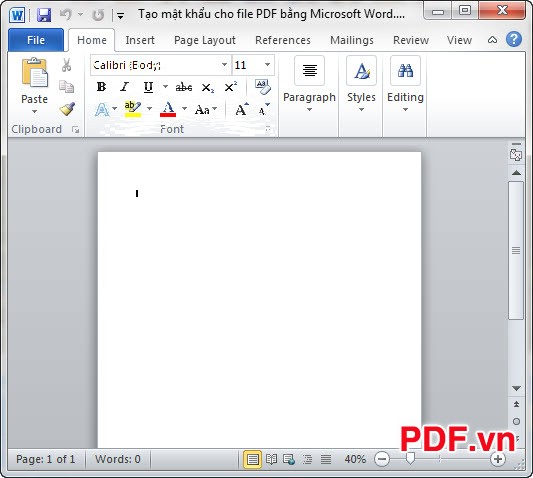
Sau khi đã soạn thảo văn bản xong nhấn vào File chọn Save As.
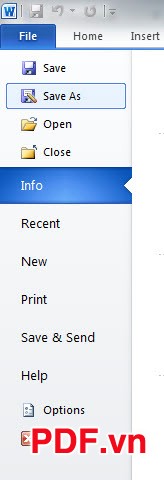
Tiếp tục trong Save As phần Save as type chọn PDF (*.pdf) và click vào Options.
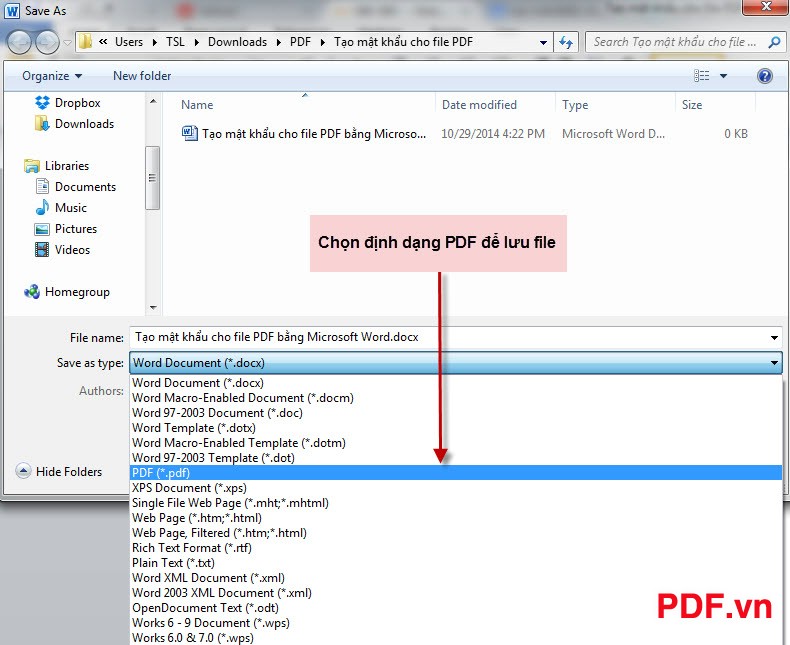
Hộp thoại Options mở ra, bạn hãy tích chọn Encrypt the document with a password để thiết lập mật khẩu cho tài liệu định dạng PDF.
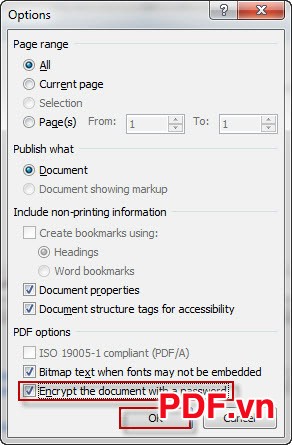
Và lúc này, hộp thoại thiết lập mật khẩu xuất hiện. Bạn hãy nhập mật khẩu và xác định lại mật khẩu vào ô trống sau đó nhấn OK để hoàn thành.
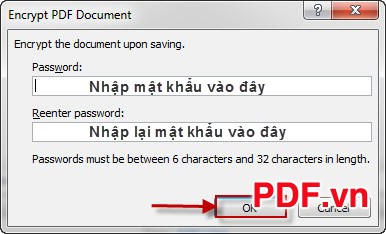
Như vậy công việc thiết lập mật khẩu cho tài liệu đã hoàn thành, lúc này công việc còn lại của bạn là nhấn Save để lưu tập tin lại với định dạng PDF.
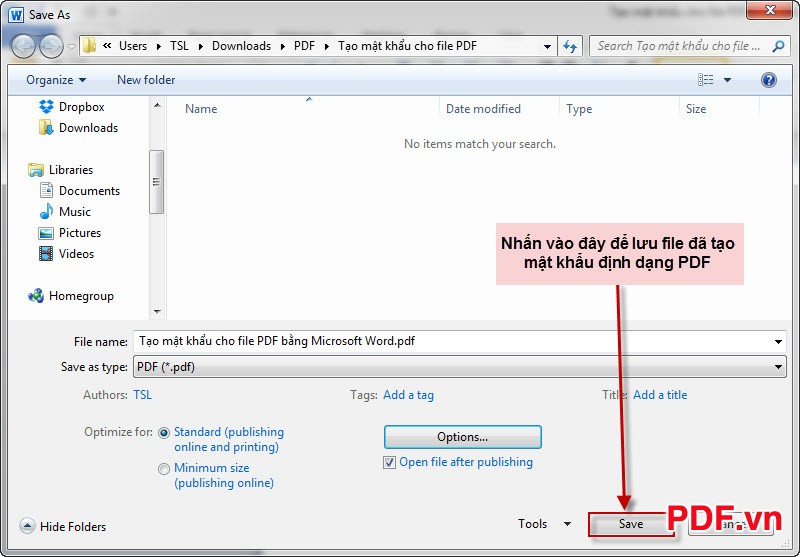
Mở file PDF vừa tạo mật khẩu ra để kiểm tra.

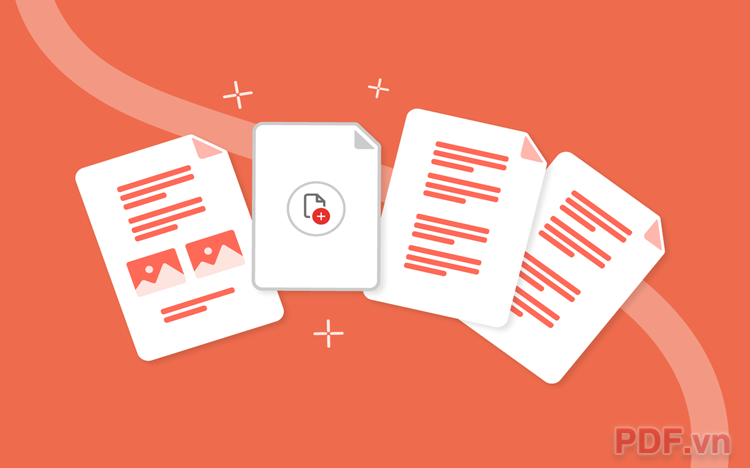
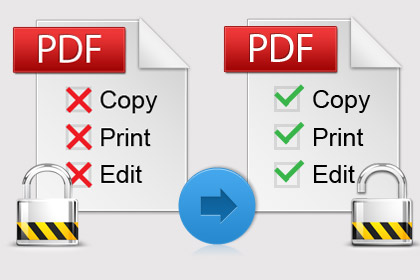

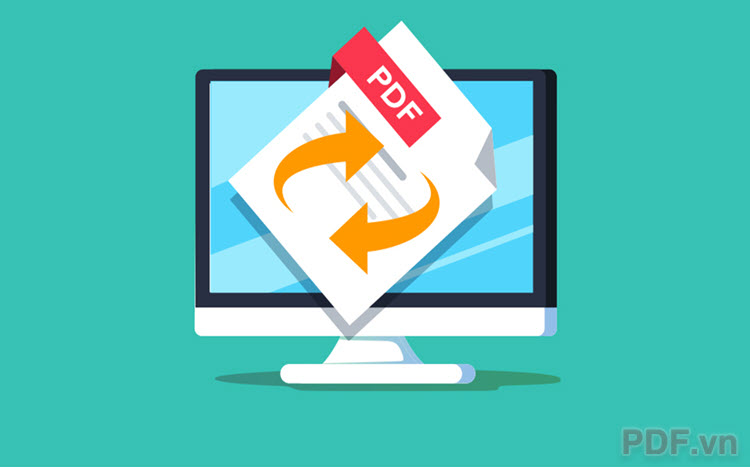

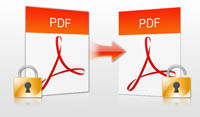


















Viết bình luận